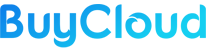Red Hat telah mengumumkan Red Hat Enterprise Linux 8.0, yang hadir dengan GNOME 3.28 sebagai desktop default dan berjalan di Wayland.
Artikel ini menjelaskan instruksi tentang cara upgrade dari Red Hat Enterprise Linux 7 ke Red Hat Enterprise Linux 8 menggunakan utilitas Leapp.
Baca Juga: Mail: Command Not Found in Linux
Mempersiapkan Upgrade CentOS 7 ke CentOS 8
Pastikan menggunakan versi RHEL 7.6, jika masih menggunakan versi lebih tua dari RHEL 7.6, anda perlu melakukan update terlebih dahulu ke system RHEL 7.6 menggunakan perintah yum.
# yum update
Catatan: Pastikan sistem RHEL 7 Anda telah berhasil didaftarkan menggunakan Red Hat Subscription Manager untuk mengaktifkan repositori sistem dan melakukan pembaruan sistem lengkap.
Pastikan sistem RHEL 7 Anda memiliki langganan Red Hat Enterprise Linux Server. Jika tidak, jalankan perintah berikut untuk secara otomatis menetapkan langganan ke sistem dan memverifikasi langganan.
# subscription-manager attach --auto # subscription-manager list --installed
Sekarang atur versi RHEL 7.6 sebagai titik awal untuk peningkatan menggunakan perintah berikut.
# subscription-manager release --set 7.6
Jika Anda telah menggunakan plug-in yum-plugin-versionlock untuk mengunci paket ke versi tertentu, pastikan untuk menghapus kunci dengan menjalankan perintah berikut.
# yum versionlock clear
Perbarui semua paket perangkat lunak ke versi terbaru dan reboot sistem.
# yum update # reboot
Setelah sistem di-boot, pastikan untuk mengaktifkan repositori Extras untuk dependensi paket perangkat lunak.
# subscription-manager repos --enable rhel-7-server-extras-rpms
Instal utilitas Leapp.
# yum install leapp
Sekarang download file data tambahan yang diperlukan, yang diperlukan oleh utilitas Leapp untuk pemutakhiran dari RHEL 7 ke RHEL 8 dan menempatkannya di direktori /etc/leapp/files/.
# cd /etc/leapp/files/ # wget https://access.redhat.com/sites/default/files/attachments/leapp-data3.tar.gz # tar -xf leapp-data3.tar.gz # rm leapp-data3.tar.gz
Pastikan untuk mengambil cadangan sistem penuh RHEL 7.6
Upgrading dari RHEL 7 ke RHEL 8
Sekarang mulailah proses peningkatan sistem RHEL 7 menggunakan perintah berikut.
# leapp upgrade
Setelah Anda menjalankan proses pemutakhiran, utilitas Leapp mengumpulkan data tentang sistem Anda, menguji pemutakhiran, dan membuat laporan pra-pemutakhiran di file /var/log/leapp/leapp-report.txt.
Jika sistem dapat diperbarui, Leapp mengunduh data yang diperlukan dan membuat transaksi RPM untuk peningkatan tersebut.
Jika sistem tidak dapat di-upgrade, Leapp menutup operasi pemutakhiran dan membuat catatan yang menjelaskan masalah dan solusi di file /var/log/leapp/leapp-report.txt.
Setelah peningkatan selesai, reboot sistem secara manual.
# reboot
Pada tahap ini, sistem melakukan booting ke disk image RAM awal berbasis 8 RHEL, initramfs. Leapp meningkatkan semua paket perangkat lunak dan secara otomatis reboot ke sistem RHEL 8.
Sekarang Masuk ke sistem RHEL 8 dan ubah mode SELinux menjadi enforcing.
# setenforce 1
Aktifkan firewall
# systemctl start firewalld # systemctl enable firewalld
Verifying RHEL 8 Upgrade
Setelah pemutakhiran selesai, verifikasi bahwa versi OS saat ini adalah Red Hat Enterprise Linux 8.
# cat /etc/redhat-release Red Hat Enterprise Linux release 8.0 (Ootpa)
Periksa versi kernel OS Red Hat Enterprise Linux 8.
# uname -r 4.18.0-80.el8.x86_64
Pastikan Red Hat Enterprise Linux 8 yang benar sudah diinstal.
# subscription-manager list --installed
Sumber: tecmint.com